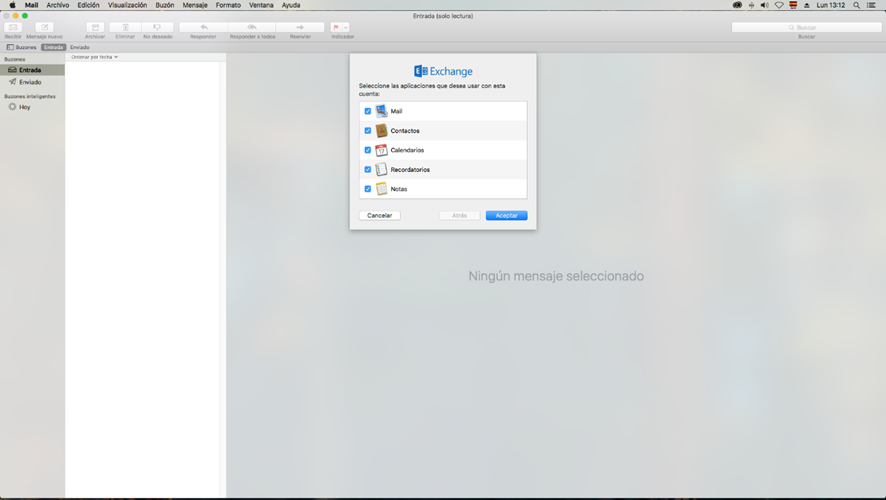![]()
Configuración en Mail
Lo primero que debes saber es qué tipo de protocolo de email /tipo de cuenta
quieres configurar tu correo:
- POP: Descarga los mensajes en el dispositivo desde el que los lees y se eliminan del servidor. Los mensajes de correo electrónico ya no se encuentran disponibles si después quieres verlos desde otro dispositivo.
- IMAP: Te permite acceder desde diferentes dispositivos (móvil, tablet o PC) y ver el mismo buzón de correo, pues tu información está alojada en el servidor.
- Outlook Anywhere/Exchange: Te permite sincronizar carpetas, calendarios, agendas o tareas entre los distintos dispositivos que utilices para usar tu correo (PC, tablet, móvil). También te permite crear buzones de correo compartidos, carpetas públicas para intercambiar documentos, etc. Esta configuración es la más sencilla de realizar y permite aprovechar al máximo las nuevas funcionalidades de Correo Abogacía. Si no has configurado nunca tu correo colegial como Outlook Anywhere/Exchange tendrás que crear una configuración “Nueva” en vez de modificar la configuración actual.
Puedes conocer como está tu cuenta de correo actual configurada en las configuraciones de tu programa de correo.
A continuación te ponemos los pasos a seguir para configurar tu programa de Mac con Correo Abogacía dependiendo del tipo de cuenta que quieras configurar:
Cuando se añade una cuenta o se inicia el programa, éste muestra una ventana de opciones para el tipo de correo a configurar, selecciona otra cuenta de mail:
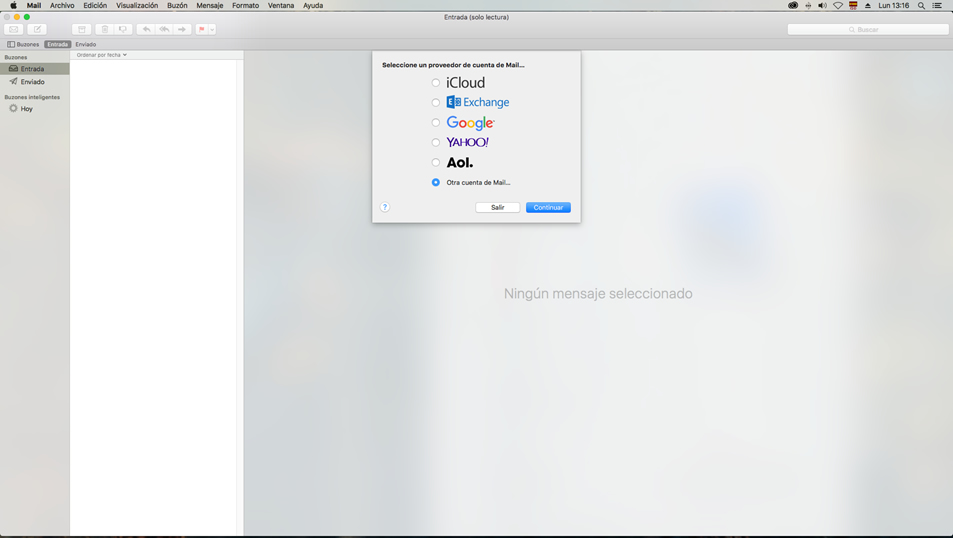
Introduce los datos de la cuenta e inicia sesión y finalizar:
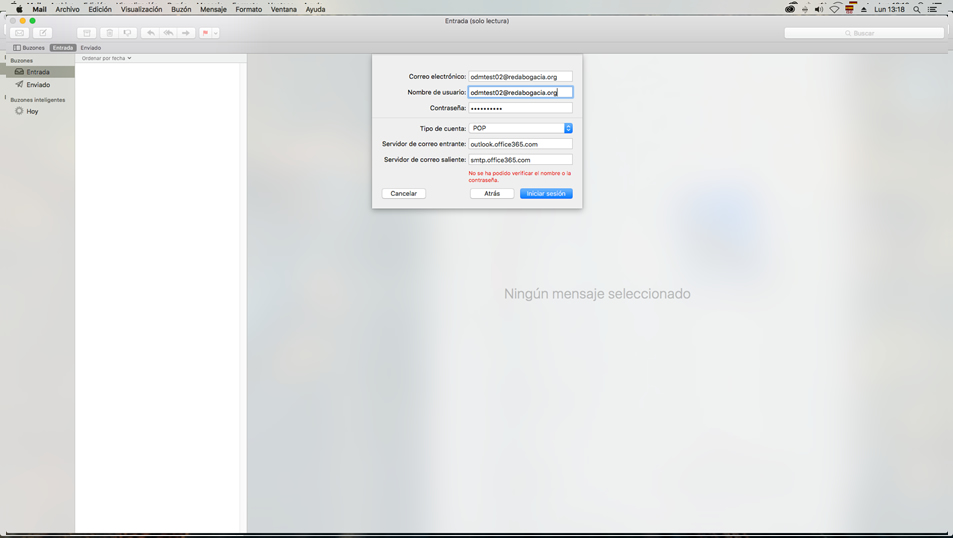
Nombre de usuario: tu correo colegial (ej: nombre.apellido@abogacia.es)
Contraseña:
Servidor entrante: Outlook.office365.com
Servidor Saliente: smtp.office365.com
Cuando se añade una cuenta o se inicia el programa, éste muestra una ventana de opciones para el tipo de correo a configurar, selecciona otra cuenta de mail:
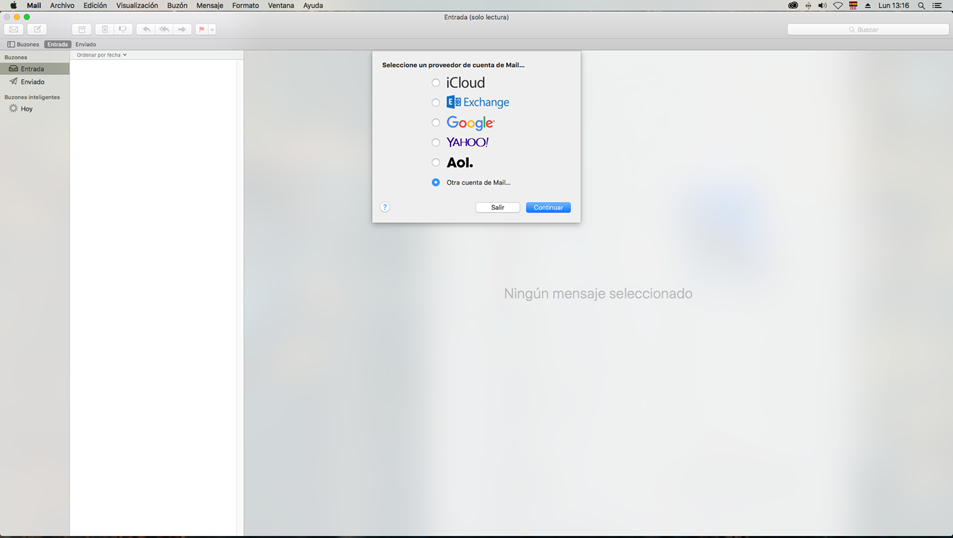
Introduce los datos de la cuenta e inicia sesión:
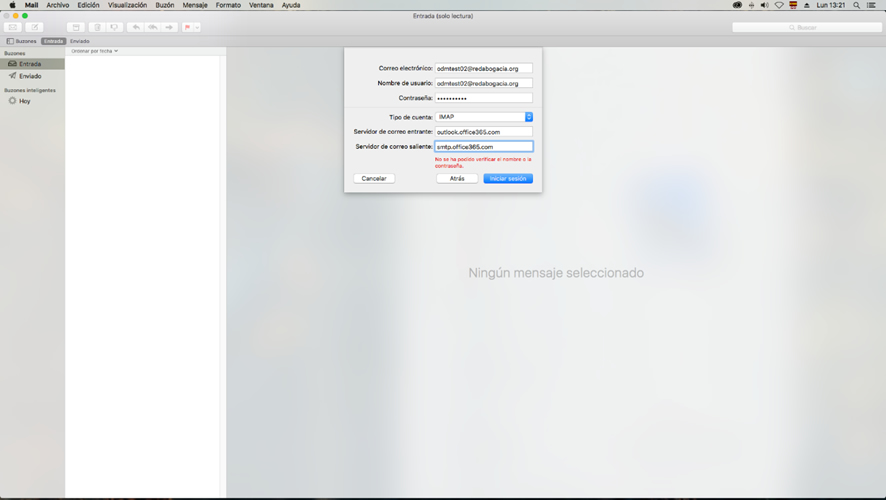
Nombre de usuario: tu dirección de correo colegial (ej: nombre.apellido@abogacia.es)
Contraseña: …..
Servidor entrante: Outlook.office365.com
Servidor Saliente: smtp.office365.com
Aparecerá la ventana con las aplicaciones para sincronizar:
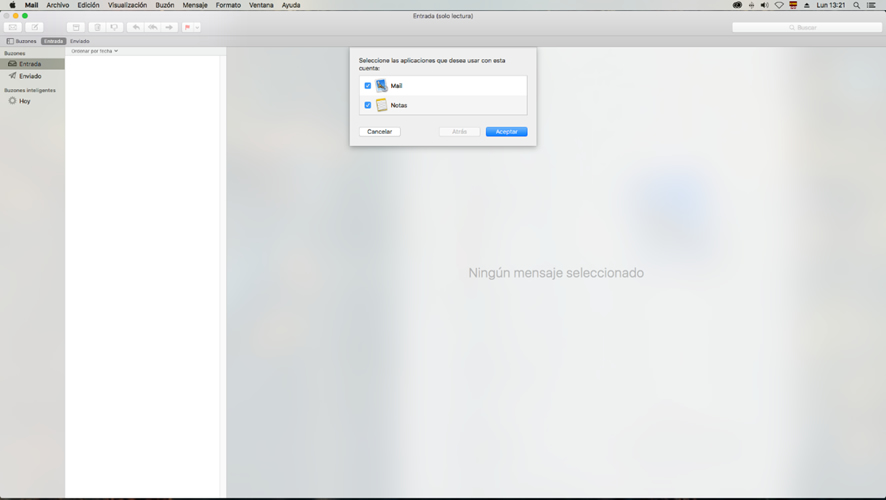
Y finalizamos.
Abrimos el mail y seleccionamos tipo de cuenta Exchange:
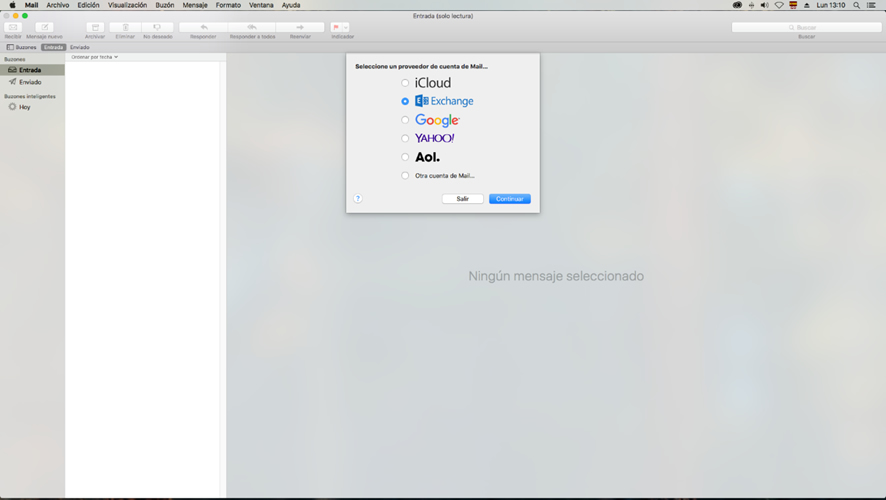
Introducimos los datos de la cuenta e iniciamos sesión:
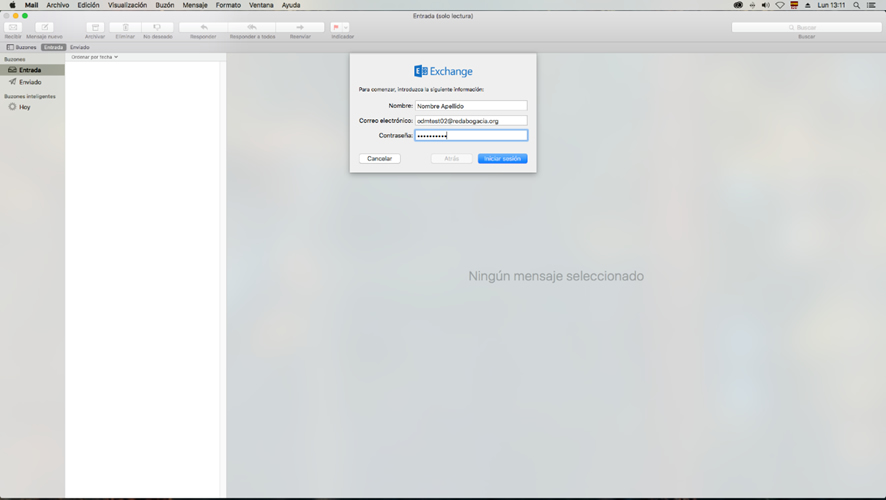
Una vez iniciado sesión sincronizar las aplicaciones que se desee y la cuenta estará configurada: